时间:2021-12-09 13:47:15 作者:辰奕 来源:系统之家 1. 扫描二维码随时看资讯 2. 请使用手机浏览器访问: https://m.xitongzhijia.net/xtjc/20211209/235217.html 手机查看 评论 反馈
相信许多用户在使用电脑的时候经常会选择使用ghost系统来安装。而最近针对Win11系统的发布,随之第三方也作出了非常多的第三方ghost Win11系统,那么这个系统要怎么安装呢?下面小编就带着大家一起看看吧!
Win11 Ghost安装方法教程:
准备工作:
一个容量大于等于8GB的U盘
一个能够联网使用的电脑
制作U盘启动盘:
首先,下载U盘启动盘工具,推荐使用【系统之家装机大师】。
下载后,打开软件,软件会自动识别当前电脑信息和状态。
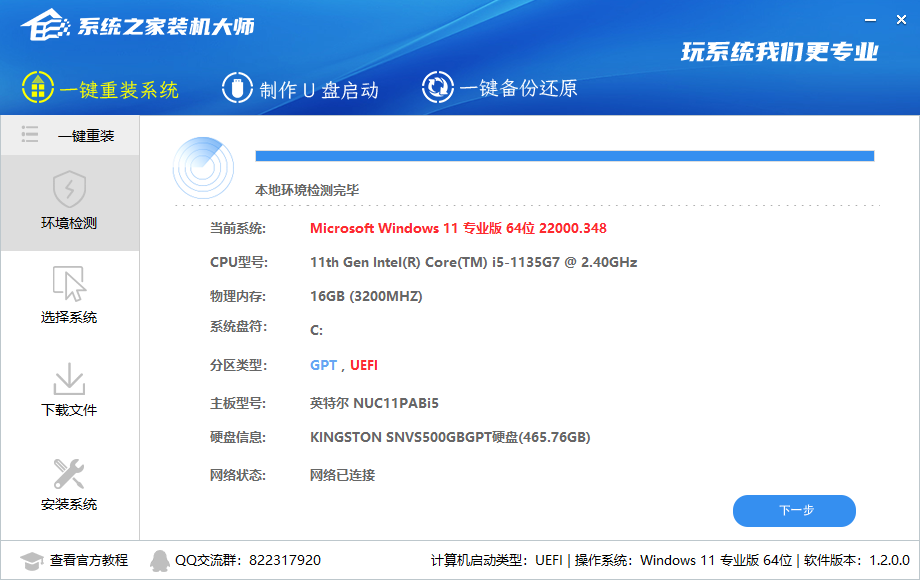
点击上方制作U盘启动,进入界面后,保持默认格式直接点击开始制作。
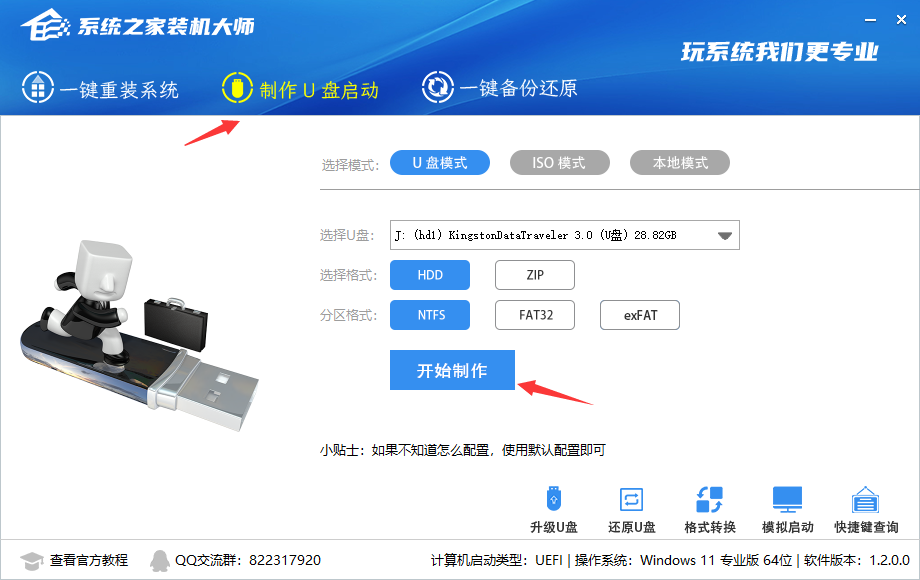
在制作过程中,软件会自动联网下载PE数据。
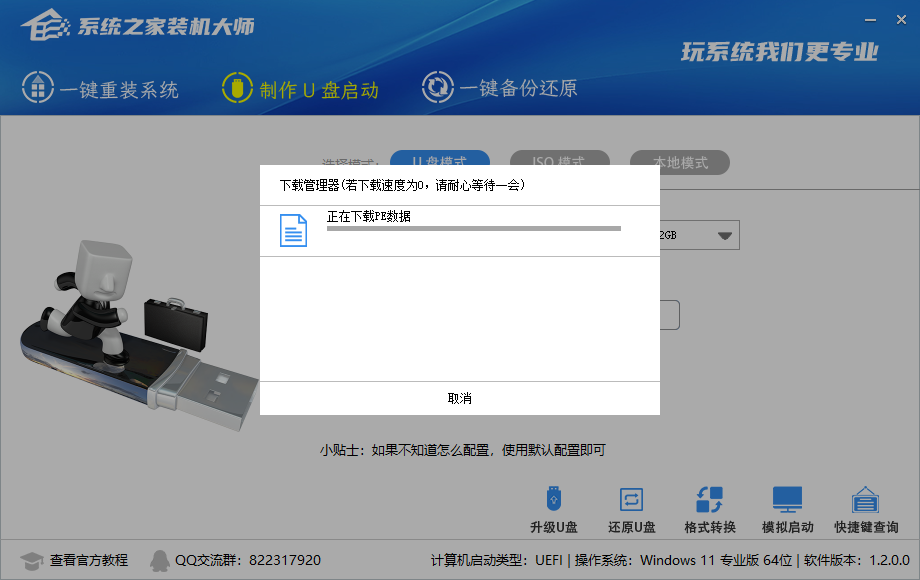
下载完成后,软件将会提示制作U盘启动盘时,会将U盘格式化,用户如果有重要资料需单独备份。
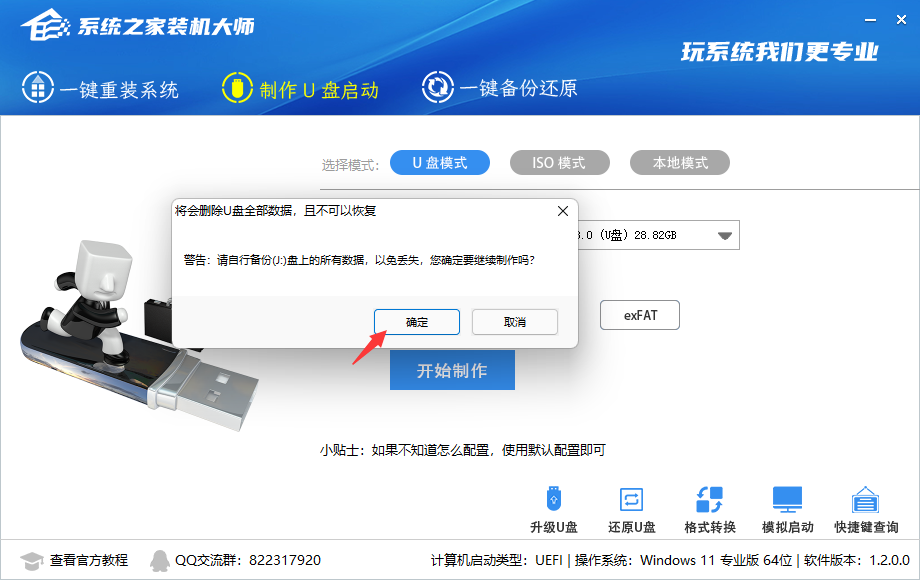
点击制作后,等待,就会出现制作成功字样。
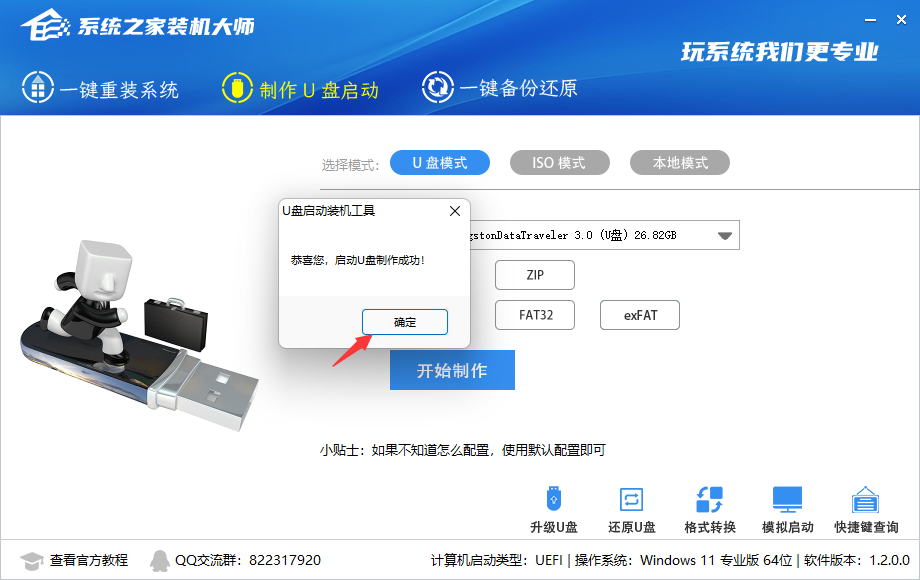
制作成功后,点击模拟启动-BIOS启动,查看是否制作成功。
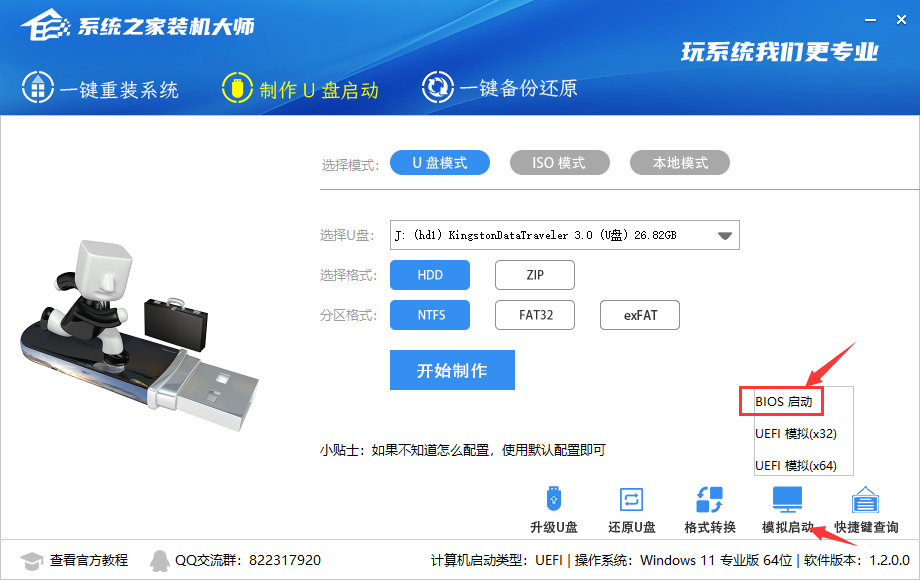
今年入此界面说明已经制作成功。
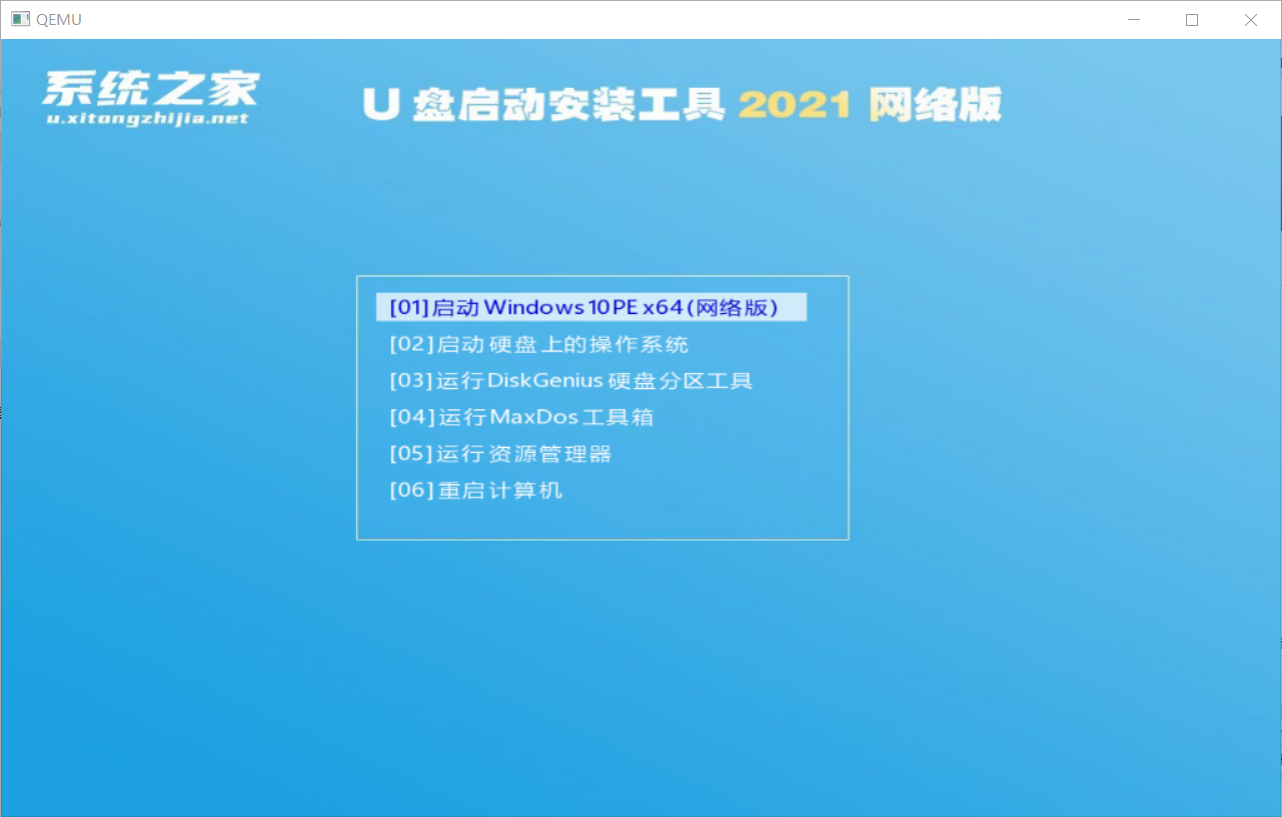
再将需要安装的Win11 Ghost文件移入其中即可。
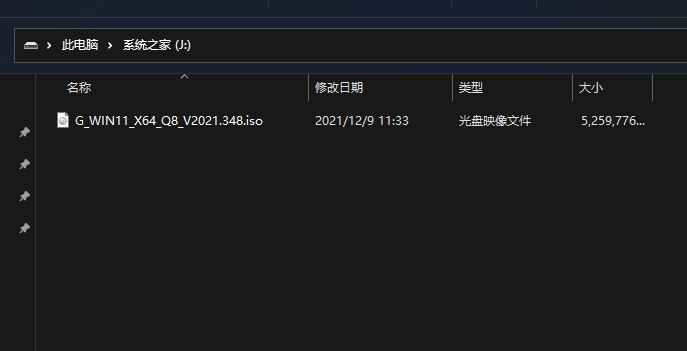
安装教程:
将U盘设为启动项后,进入PE选择02项。

进入后,点击桌面的一键重装系统工具。
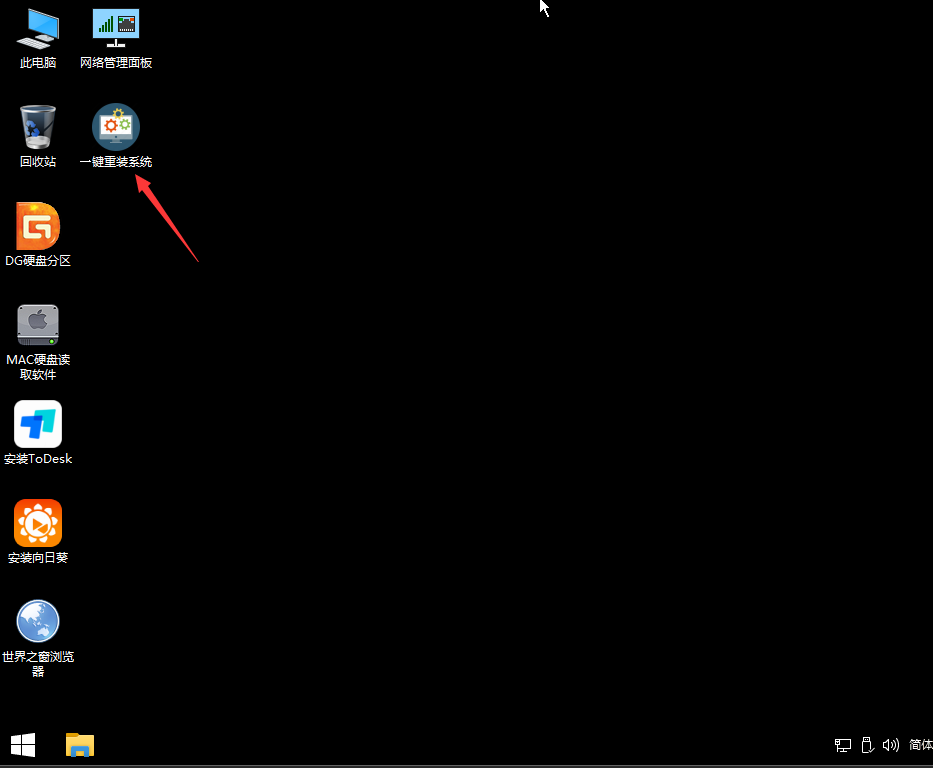
浏览我们下载好的镜像,选择我们需要安装的分区。

到这一步直接点击安装。
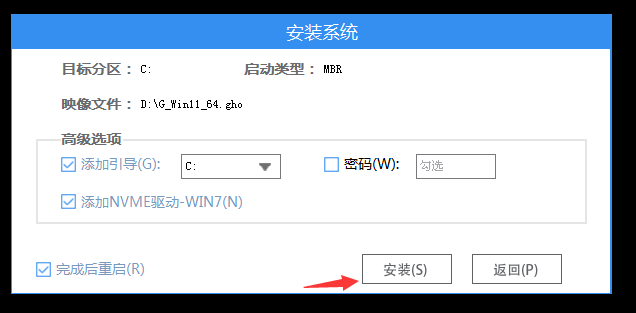
然后等待系统还原。
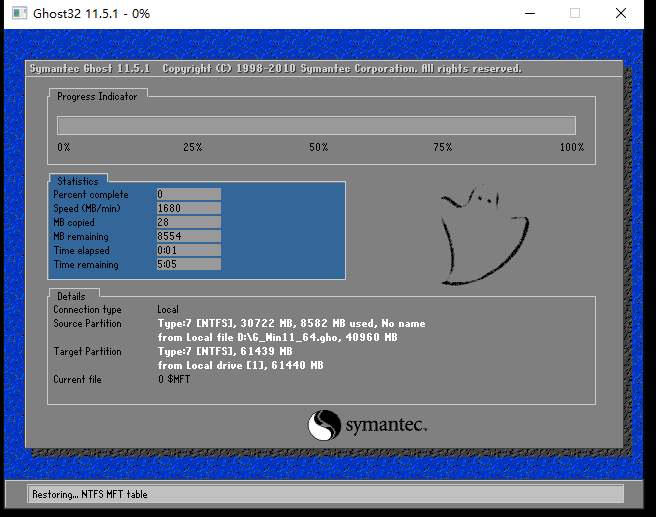
系统还原完毕后,软件会提示重启,这时需要用户先拔出U盘,再重启电脑。
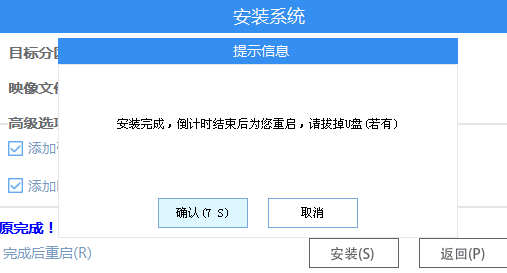
重启后,电脑将会自动进入系统安装界面,系统在此过程将会进行多次重启,等待安装即可。
发表评论
共0条
评论就这些咯,让大家也知道你的独特见解
立即评论以上留言仅代表用户个人观点,不代表系统之家立场